8 Tips Twitch Saat Menonton Esports
Diterbitkan: 2022-01-29Twitch adalah wajah streaming video game milik Amazon. Tersedia melalui aplikasi desktop, aplikasi seluler, aplikasi dekoder, atau browser pilihan Anda, Twitch adalah tempat untuk melihat streaming game. Anda tidak hanya dapat menemukan streamer populer seperti Ninja dan Maximilian Dood memotongnya dengan audiens masing-masing, tetapi ada juga turnamen esports yang panas untuk hadiah uang tunai yang terkadang besar.
Menggunakan Twitch, Anda dapat melihat acara streaming yang disponsori seperti Dota 2 International dan EVO, kompetisi esports yang menampilkan beberapa pemain terbaik dunia. Jika Anda menyukai hal semacam itu, kumpulan game esports terbaik kami menyoroti judul kompetitif populer yang sangat berharga untuk waktu Anda. Untungnya, Anda dapat menemukan pertandingan Twitch yang menegangkan yang menampilkan game-game itu hampir setiap saat, sehingga Anda dapat dengan mudah memuaskan keinginan Anda untuk menonton Counter-Strike: Go atau League of Legends tingkat tinggi bermain sekarang karena COVID-19 membuat kita terjebak di rumah kita sendiri.
Layanan ini sangat kuat. Faktanya, Twitch dikemas dengan begitu banyak fitur dan pengaturan yang mungkin terbukti sedikit berlebihan bagi pemirsa biasa. Di situlah panduan ini dapat membantu. Ini menunjukkan kepada Anda cara mengubah aliran video, mengotak-atik pengaturan kamera, dan membuat perubahan lain untuk meningkatkan pengalaman menonton esports.
Kami memulai panduan ini dengan mengasumsikan bahwa Anda sudah terbiasa dengan Twitch sebagai layanan. Jika tidak, Anda dapat membuat akun menggunakan berbagai aplikasi Twitch atau situs web Twitch.tv. Harap dicatat bahwa kami menggunakan aplikasi desktop Twitch Windows untuk membuat saran ini, jadi beberapa langkah mungkin sedikit berbeda tergantung pada cara Anda mengakses Twitch.
Setelah Anda benar-benar masuk ke Twitch, Anda mungkin ingin mencoba dan melakukan sedikit siaran sendiri. Saat Anda siap, lihat artikel kami tentang cara streaming di Twitch.
1. Jalankan Aplikasi Desktop Twitch saat Memulai
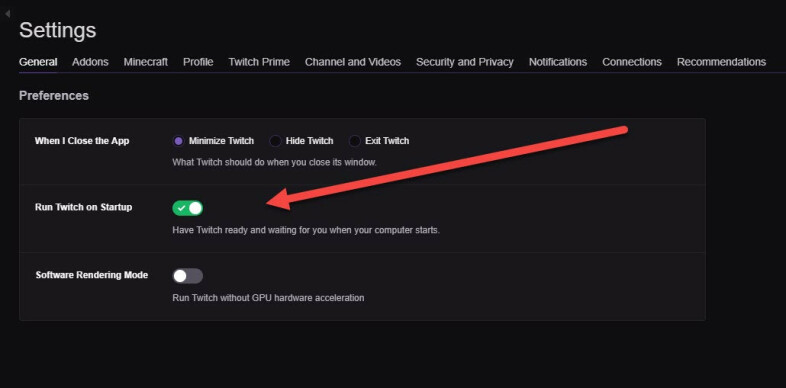
Jika Anda seperti saya, program Twitch adalah bagian rutin dari diet hiburan Anda. Jadi, alih-alih meluncurkan aplikasi Twitch secara manual setelah PC Anda boot, mengapa tidak membiarkannya terbuka sendiri?
Untuk mengatur aplikasi desktop Twitch agar terbuka secara otomatis, masuk ke Pengaturan> Umum> Preferensi. Di sana, Anda dapat mengaktifkan opsi Run Twitch on Startup ke posisi aktif. Itu dia! Lain kali Anda memulai PC Anda, Twitch akan secara otomatis memuat dan memasukkan Anda ke dalam sistem.
2. Temukan Game
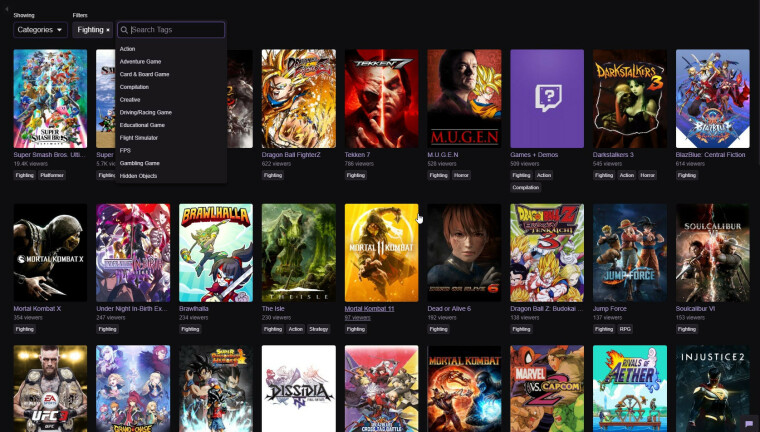
Sangat mudah untuk terbiasa hanya menonton saluran dan game favorit Anda. Namun, terkadang Anda ingin melangkah keluar dari yang sudah dikenal. Untungnya, menemukan aliran dan game baru itu mudah. Berikut cara melakukannya.
Klik tab Browse, dan pilih salah satu game yang disorot untuk melihat streaming terkait. Sebagai alternatif, Anda dapat memasukkan istilah pencarian ke dalam kotak pencarian tab Browse untuk melihat apa yang tersedia. Terakhir, Anda dapat memilih tab Esports khusus untuk melihat streaming yang disorot.
3. Ikuti Favorit Anda dan Dapatkan Pemberitahuan
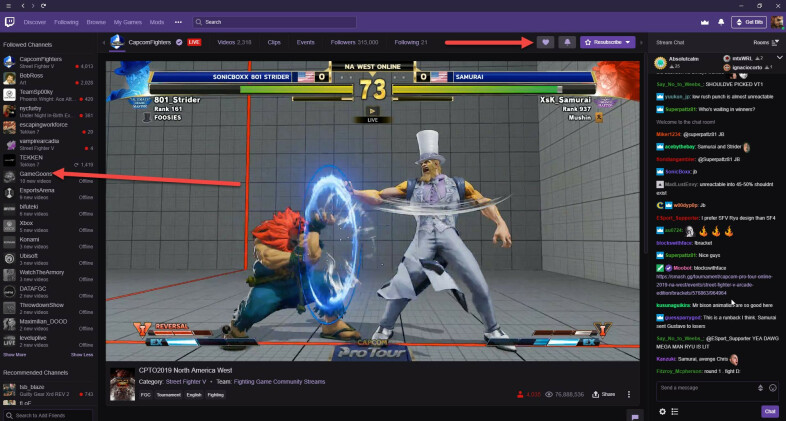
Anda akan segera mengumpulkan daftar streamer favorit jika Anda menghabiskan banyak waktu untuk melihat konten Twitch. Secara alami, Anda pasti ingin tahu kapan streamer ditayangkan. Untuk melakukannya, cukup ikuti mereka dengan mengeklik ikon Hati saluran mereka. Setelah Anda melakukannya, saluran akan muncul di kolom Saluran yang Diikuti di sisi kiri antarmuka.
Selain itu, Anda akan ingin mengklik ikon Lonceng, yang ada di sebelah ikon Hati. Fitur Dapatkan Pemberitahuan ini memungkinkan streamer memberi tahu Anda saat mereka melakukan siaran langsung atau memposting siaran ulang.
4. Sesuaikan Resolusi Video Streaming
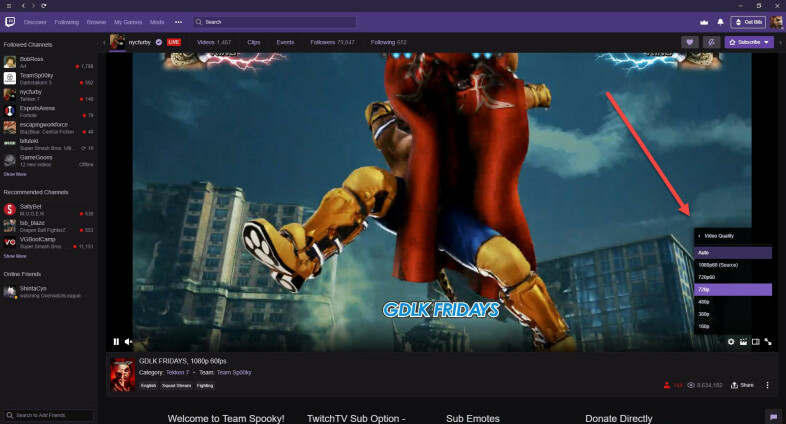
Twitch video stream mencapai puncaknya pada resolusi 1080p dan 60 frame per detik, jadi jika PC Anda memiliki koneksi internet yang sangat kuat, atur kualitas video ke 1080p60 (Sumber). Tentu saja, tidak semua orang memiliki koneksi internet yang dapat mengendarai gelombang itu, jadi Twitch menyertakan opsi resolusi 720p60, 480p, 360p, dan 160p. Untuk mengubah resolusi streaming, klik roda gigi di sudut kanan bawah antarmuka.

Jika Anda tidak yakin tingkat kualitas video mana yang terbaik untuk koneksi internet Anda, pilih Otomatis. Dengan melakukan itu, aplikasi Twitch memilih resolusi streaming yang ideal berdasarkan kekuatan sinyal.
5. Jalankan Mode Teater atau Mode Layar Penuh
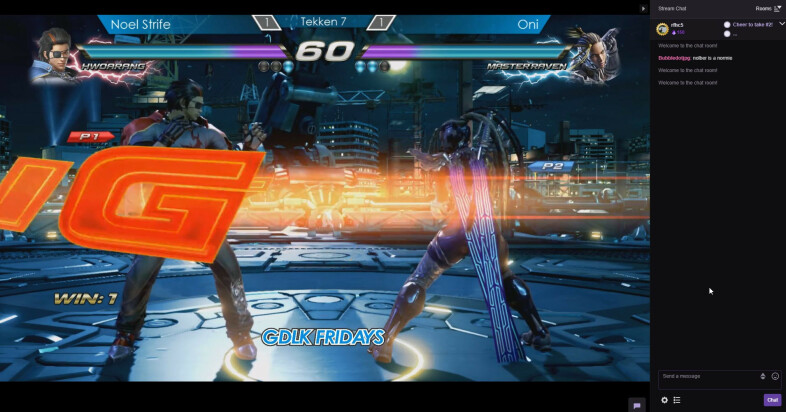
Bahkan pengguna yang paling keras sekalipun akan mengakui bahwa antarmuka Twitch agak sibuk. Jika Anda ingin meminimalkan gangguan, aktifkan Mode Teater atau Mode Layar Penuh melalui ikon di sudut kanan bawah pemutar video.
Mode Teater menggelapkan antarmuka sehingga fokus Anda adalah konten video. Ini juga meningkatkan real estat di layar pemutar video, sambil menjaga umpan obrolan. Mode Layar Penuh, di sisi lain, membawa hal-hal ke tingkat berikutnya dengan membuang umpan obrolan sehingga umpan benar-benar memenuhi televisi atau monitor Anda.
6. Masuk ke Aliran Pasukan
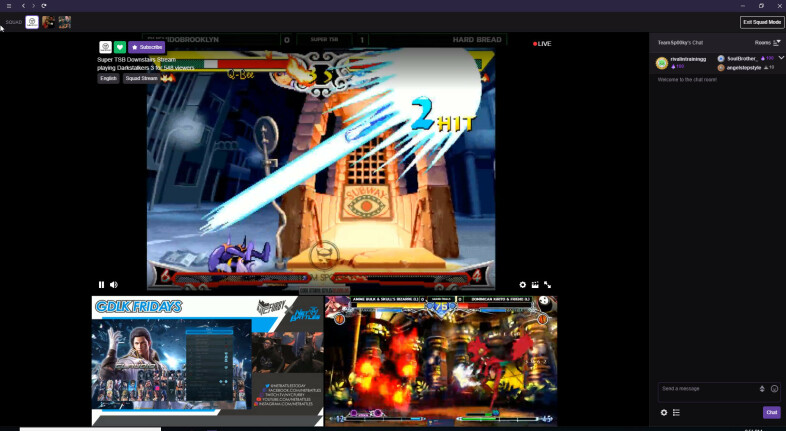
Dirilis pada awal 2019, Squad Stream memungkinkan hingga empat streamer Twitch ditayangkan dan disiarkan bersama dalam satu jendela. Keuntungan? Sebagai penonton, Anda mendapatkan lebih banyak sudut pandang tentang aksi, cara untuk menemukan aliran baru, dan kemampuan untuk mengobrol dengan beberapa komunitas Twitch sekaligus . Internet kadang-kadang bisa menjadi neraka yang membara, tetapi ini mungkin contoh ketika Anda ingin terhubung dengan orang lain secara online
7. Iklan Parit
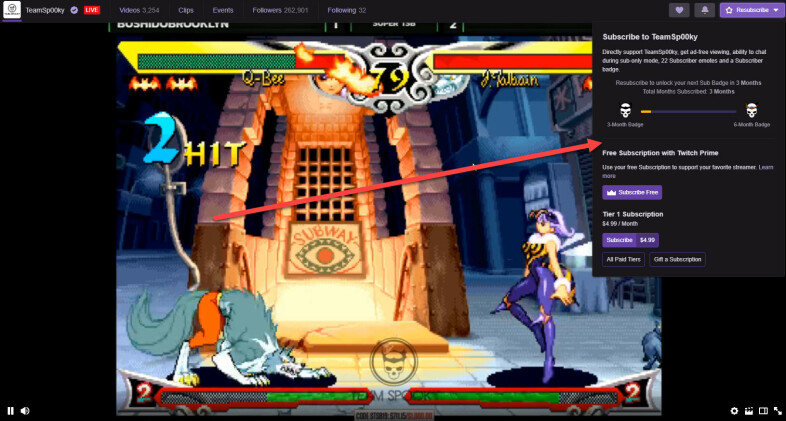
Ada banyak manfaat yang terkait dengan berlangganan saluran favorit Anda menggunakan Twitch Prime atau donasi bulanan, termasuk emote khusus, lencana pelanggan, dan mengetahui bahwa Anda memasukkan beberapa koin ke dalam saku pembuat konten.
Namun, salah satu bonus berlangganan yang paling menarik adalah penayangan bebas iklan. Jika saluran memiliki opsi ini diaktifkan di bagian belakang, dan banyak yang melakukannya, Anda tidak perlu khawatir tentang umpan yang terganggu oleh tempat komersial yang dikirimkan Twitch lagi. Artinya, jika acara esports memiliki sponsor yang dipasang saluran sebagai bagian dari siaran, langganan Anda tidak akan menghilangkan tempat iklan tersebut.
8. Dapatkan Twitch di TV Anda
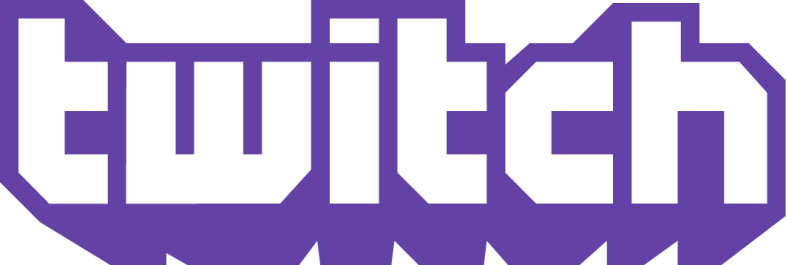
Terkadang Anda hanya ingin melihat pertandingan Overwatch League yang intens di layar besar. Untungnya, ada beberapa cara untuk melakukannya. Jika Anda memiliki TV pintar yang didukung Amazon, Amazon Fire TV Stick, atau Apple TV, Anda cukup mengunduh aplikasi Twitch resmi dan masuk.
Namun, jika Anda memiliki, katakanlah, TV pintar bertenaga Roku, Anda tidak akan dapat mengunduh aplikasi Twitch resmi. Itu membutuhkan solusi yang belum kami uji, tetapi informasinya tersedia secara online.
9. Selengkapnya tentang Esports

Esports adalah bisnis besar, dengan ribuan pemain lapar ingin mendapatkan bagian dari pot. Untuk lebih lanjut tentang esports, lihat:
- Bagaimana Saya Belajar Berhenti Membenci dan Mencintai EsportsGame Esports Terbaik untuk Menyalakan Api Kompetitif AndaCara Menonton Esports Dari Damn Near AnywhereGame PC Terbaik
Kredit Foto: Hak Cipta: ESL | [Helena Kristiansson]
